Таблица Рисунков
Рисунок 1: АСТАНА-1 Домашняя страница. 6
Рисунок 2: Интерфейс для Входа. 6
Рисунок 3: АСТАНА-1 Главная страница и библиотека документов. 7
Рисунок 4: Страница профиля пользователя. 8
Рисунок 5: Папка нового национального транзита в библиотеке документов. 9
Рисунок 6: Создайте новый электронный документ предварительной информации. 11
Рисунок 7: Разные страницы Предварительного информации. 11
Рисунок 8: Форма ПИ – Страница Транзит Т1. 13
Рисунок 9: Форма ПИ – Страница Транспортное средство. 14
Рисунок 10: Форма ПИ – Страница Прикрепленные документы.. 15
Рисунок 11: Страница Сканированные документы ПИ.. 16
Рисунок 12: Иконка "Сохранить ПИ". 16
Рисунок 13: Как найти сохраненное ПИ.. 17
Рисунок 14: Опции Поисковика. 18
Рисунок 15: Подать или отменить сохраненное ПИ.. 18
Рисунок 16: Иконка Подать ПИ из заголовка ПИ е-документ.. 19
Рисунок 17: Ожидаемые документы и возможные вмешательства в зависимости от данных, введенных в ПИ.. 20
Рисунок 18: Инспекторы добавляют дополнительные проверки, которые должны быть выполнены по прибытии на границу. 21
Рисунок 19: Опция Принять ПИ в Поисковике. 21
Рисунок 20: Иконки "Принять ПИ" & "Отказать ПИ" на ПИ.. 21
Рисунок 21: Опция "Прибытие ПИ" в Поисковике. 22
Рисунок 22: Подтверждение прибытия транспортного средства на границу. 22
Рисунок 23: Предупреждение о времени прибытия. 23
Рисунок 24: Селективные контроль по прибытию.. 23
Рисунок 25: Страница КПП.. 24
Рисунок 26: Страница АСКДТ. 25
Рисунок 27: Опции для СозданияT1 из ПИ или возврата прибывшего ПИ.. 26
Рисунок 28: Создание Т1 из ПИ.. 27
Рисунок 29: Пример выбора Т1 в Красный коридор. 28
Рисунок 30: Документ Т1 в пункте отправления. 28
Рисунок 31:Перенаправление Т1 в Зеленый коридор. 29
Рисунок 32: Иконка Перенавправить в Зеленый коридор на Т1. 29
Рисунок 33: Страница Акта Досмотра. 29
Рисунок 34: Опция выпуска Т1 на Пункте Отправления в Поисковике. 30
Рисунок 35: Заполнение Обязательной Графы D в Т1 и Валидация Выпуска. 31
Рисунок 36: Операция Подтвердить Выезд в Поисковике. 31
Рисунок 37: Документ Т1 в Пункте Назначения в Библиотеке Документов. 32
Рисунок 38: Операция Прибытие груза в Пункте назначения. 33
Рисунок 39: Дата прибытия и его валидация на T1. 33
Рисунок 40: Операция проверки Пломб в Пункте назначения в Поисковике Т1. 34
Рисунок 41: Проверка Пломб в Т1 и Валидация Соответствия или несоответствия. 34
Рисунок 42: Операция "Прямое закрытие с соответствием" в Пунтке назначения в Поисковике Т1 35
В этом документе показаны пошаговые операции для процедуры транзита от заполнения документа предварительной информации (ПИ) до закрытия документа T1 в офисе транзитного адресата. Цель этой новой процедуры заключается не только в том, чтобы формализовать средства контроля в системе (на границе, технический контроль между границей и пунктом отправления транзита, в пункте отправления транзита и в пункте транзитного назначения), но для облегчения пересечения границы и скорости прохлждения таможенных процедур, упомянутые в Соглашении ВТО по упрощению процедур торговли.
Этот документ представляет собой руководство пользователя, который может использоваться для целей обучения, а также для функциональной документации для пользователей. В основном разделе будет обсуждаться общая информация о системе Астана-1: метод входа в систему и в общее меню и библиотеку документов. И далее во второй части основное внимание уделяется самой процедуре и о том, как операции осуществляются в системе брокерами и таможенниками. В последней части основное внимание уделяется настройке Селективности до Прибытия и для транзита.
I. Общее введение в АСТАНА-1
Система использует интернет-инфраструктуру для соединения клиентов и основного сервера. Для входа в системуб как и в любой системе, наличие имение пользователя и пароля является обязательным. Идентификаторы учетных данных должны быть предоставлены администратором. Второй компонент для соединения - это URL-адрес сервера.
Программное обеспечение, требующее запуска АСТАНА-1, ограничено программами Java Runtime Environment (JRE) и Adobe PDF Reader, которые доступны бесплатно в Интернете и на домашней странице ASTANA-1.
На рисунке 1 показана домашняя страница АСТАНА-1, а также ссылка на файл JNLP. Файл JNLP - это файл, загруженный с сервера, когда пользователь впервые пытается войти в сервер. Файл может использоваться как ярлык входа в систему и для предотвращения повторения ввода через браузер.
.

Рисунок 1: Домашняя Страница АСТАНА-1
На рисунке 2 показан интерфейс входа в систему. Введя имя пользователя и пароль, предоставленные ранее, как пользователь подключается к системе и может видеть меню соответствующее его роли.
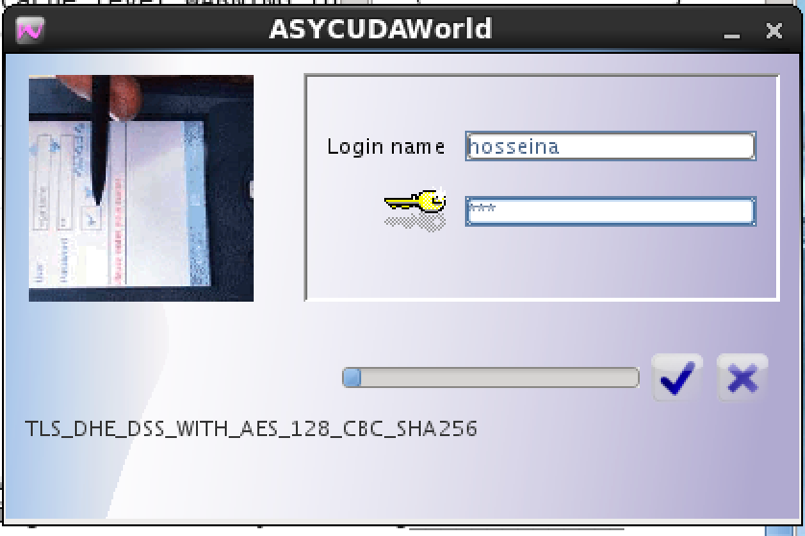
Рисунок 2: Интерфейс для Входа
На рисунке 3 показана главная страница системы, включая Библиотеку Документов (БД). БД является основным меню АСТАНА-1, к которому любой пользователь имеет доступ на основе привилегий, определяемых обязанностями и ролями.
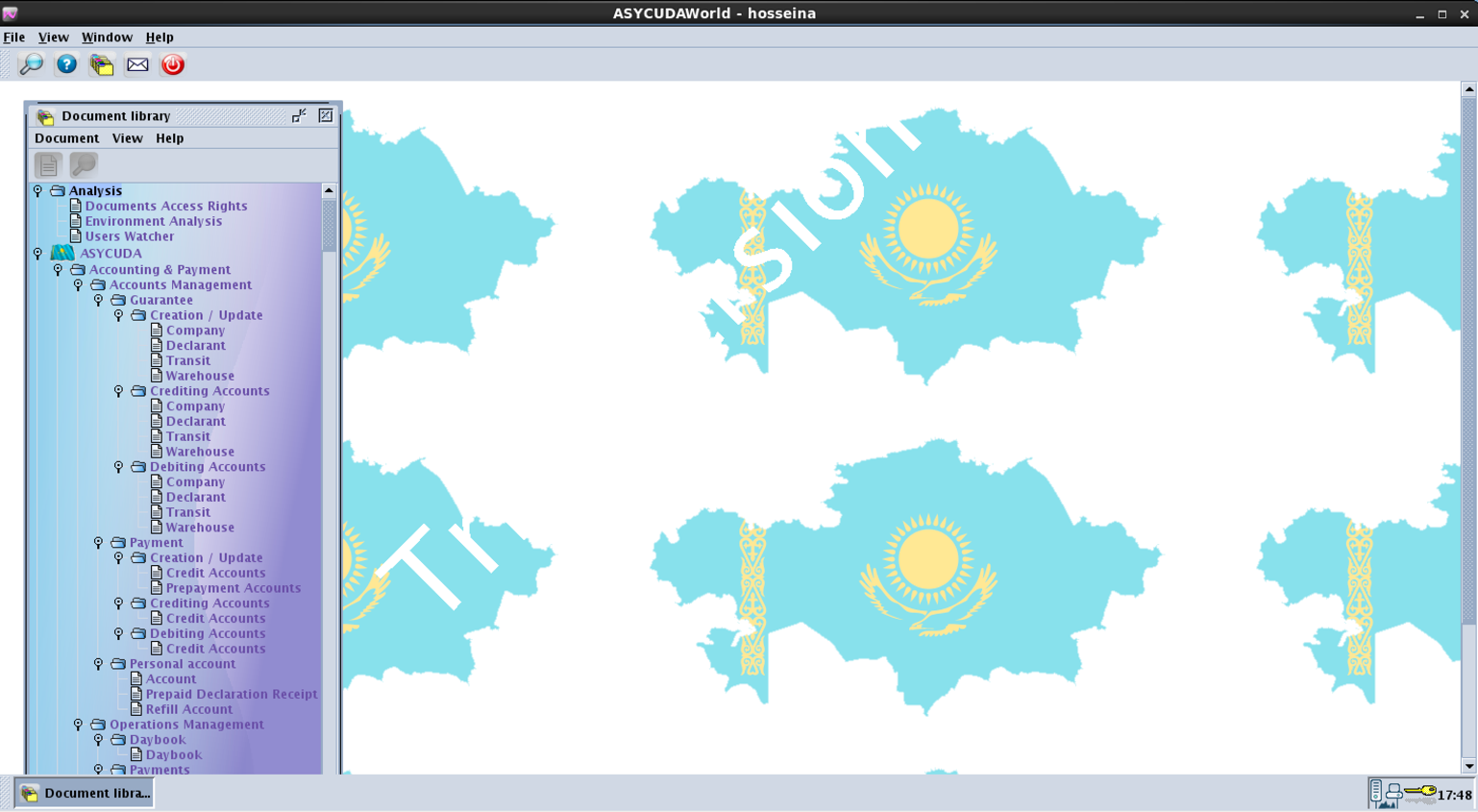
Рисунок 3: АСТАНА-1 Главная страница и библиотека документов y